U bent hier:
Klembord openen Windows
Artikel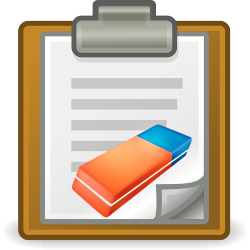
Bekijk welke tekst en plaatjes er op het Klembord staan. Of wis de inhoud ervan, zodat anderen niet zien wat je hebt gekopieerd of geknipt.
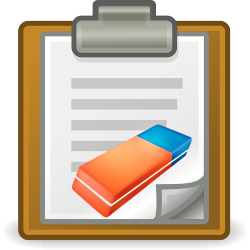
Wat is het Klembord?
Alles wat je op de pc kopieert, komt op het Klembord Klembord Deel van het werkgeheugen waar gekopieerde of geknipte teksten en objecten tijdelijk worden bewaard om later geplakt te worden. te staan. Sinds Windows 10 is de inhoud van deze tijdelijke opslagplaats te bekijken. Zo zie je wat je (of een andere gebruiker) de laatste tijd hebt gekopieerd en geknipt. En dat niet alleen, je kan de items op het bord ook invoegen in een document of bestand door erop te klikken. Vooral dit laatste kan handig zijn. Bijvoorbeeld als je een tekst of afbeelding opnieuw wilt kopiëren, maar niet meer weet wat je eerder precies had geselecteerd.
Inhoud Klembord bekijken
Je opent het Klembord met een sneltoets: Windows-toets+V. Het Klembord opent in een apart venster. Let wel, als je buiten het Klembord klikt, verdwijnt dit venster en kan je het alleen met de toetscombinatie opnieuw openen. De eerste keer dat je het Klembord opent, klik je op Inschakelen. Vanaf nu wordt bijgehouden wat je hebt gekopieerd en geplakt.
Zie je iets dat je alsnog wilt invoegen in een bestand? Ga zo te werk:
- Open het bestand waarin je de tekst of afbeelding wil invoegen.
- Zet de muisaanwijzer op de plek waar de tekst of afbeelding moet worden geplakt.
- Druk op de Windows-toets+V.
- Scrol door de lijst en klik op de tekst of afbeelding die je opnieuw wil kopiëren.
Het onderdeel dat je opnieuw wil kopiëren, wordt nu op de plek geplakt die je hebt aangewezen met de muis.
Klembord leegmaken
Uiteraard is de inhoud van het Klembord te wissen. De lijst wordt automatisch geleegd zodra de pc uitschakelt, maar handmatig wissen kan geen kwaad als je de pc lang aan hebt staan of als je zaken kopieert die niet voor de ogen van andere mensen bedoeld zijn, zoals een verrassing of een cadeau.
- Druk op de Windows-toets+V.
- Klik rechts van een Klembord-item op de drie puntjes.
- Klik op het prullenbakje (Windows 11) of op Verwijderen (Windows 10).
Het item is verwijderd. Op een pc met Windows 11 kan je ook het klembord in één keer legen. Klik hiervoor rechtsboven in het Klembord-venster op Alles wissen.
Wat vind je van dit artikel?
Geef sterren om te laten zien wat je van het artikel vindt. 1 ster is slecht, 5 sterren is heel goed.
Meer over dit onderwerp
Knip, plak en kopieer met het klembord in Windows
Het klembord is je beste vriend voor het tijdelijk opslaan van tekst en afbeeldingen. Knip en plak hiermee als een professional!
Windows-computer vergrendelen na gebruik
Met een actief vergrendelingsscherm kan niemand zomaar even op de pc koekeloeren. Alleen na het invoeren van een wachtwoord wordt het apparaat weer actief.
Bekijk meer artikelen met de categorie:
Meld je aan voor de nieuwsbrief van SeniorWeb
Elke week duidelijke uitleg en leuke tips over de digitale wereld. Gratis en zomaar in de mailbox.